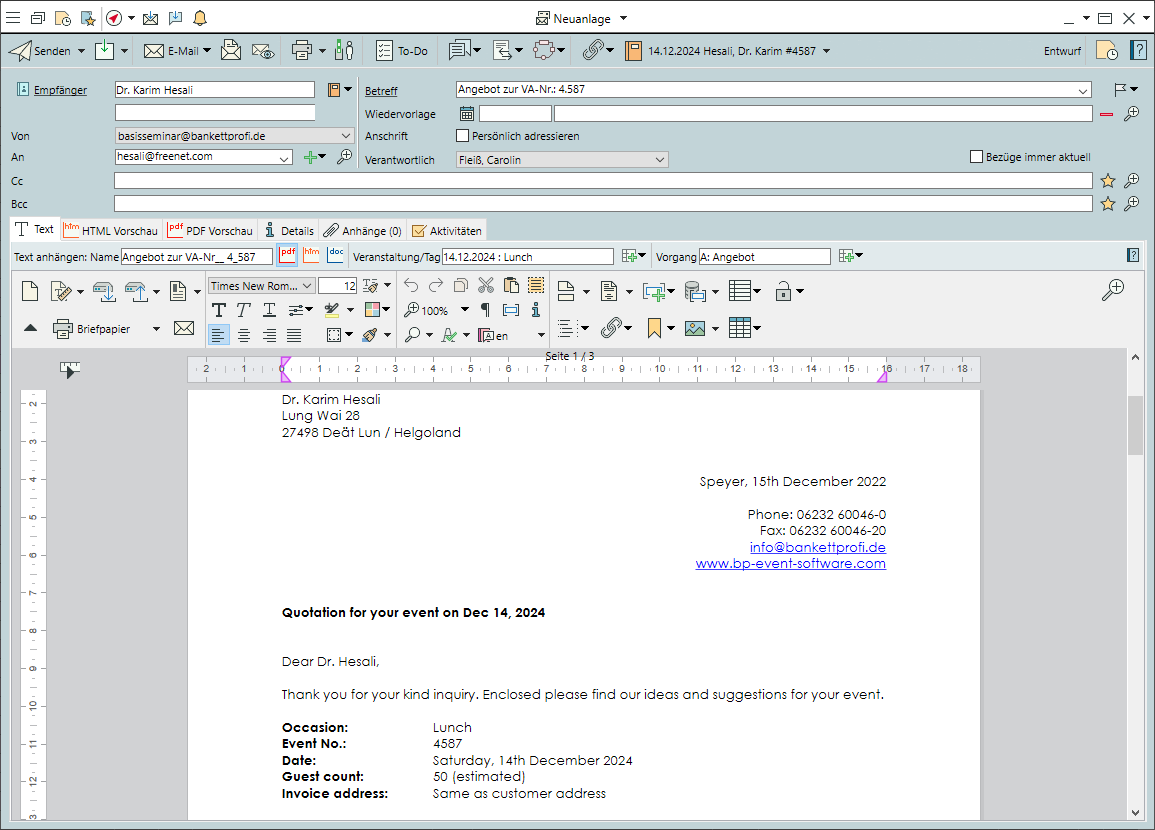Mehrsprachige Korrespondenz erstellen
Modul MehrsprachigkeitM
So legen Sie neue Übersetzungen an
- Gehen Sie auf den Reiter
 Einrichtung >
Einrichtung > 
 Übersetzungen >
Übersetzungen >  Wörterbuch und wählen die Zielsprache aus.
Wörterbuch und wählen die Zielsprache aus. - Geben Sie im Feld Suchwörter das Wort in Originalsprache ein, um sich vorhandene Übersetzungen anzeigen zu lassen.
- Klicken Sie auf
 Neu, um eine neue Übersetzung einzugeben.
Neu, um eine neue Übersetzung einzugeben. - Genauso fügen Sie während der Übersetzung von Artikeltexten oder Textvorlagen neue Vokabeln direkt in das Wörterbuch ein.
So exportieren und importieren Sie Übersetzungen
- Klicken Sie auf
 Übersetzungen aus dem eigenen Wörterbuch exportieren.
Übersetzungen aus dem eigenen Wörterbuch exportieren. - Öffnen Sie die CSV-Datei, bearbeiten und speichern Sie die Daten.
- Klicken Sie im Wörterbuch auf
 Übersetzungen in das eigene Wörterbuch importieren.
Übersetzungen in das eigene Wörterbuch importieren. - Neue und auch geänderte Einträge werden als neue Übersetzungen übernommen.
- Um alte Übersetzungen zu entfernen, wählen Sie die Übersetzung aus und klicken Sie auf
 Löschen.
Löschen.
So legen Sie fremdsprachige Artikeltexte an
- Wählen Sie unter
 Artikel >
Artikel >  Basis eine neue Spracheinstellung im Bereich „Für den Kunden“.
Basis eine neue Spracheinstellung im Bereich „Für den Kunden“. - Übernehmen Sie auf Nachfrage die Originaltexte als Übersetzungsvorlage.
- Klicken Sie auf
 Übersetzung auswählen. Der Originaltext erscheint im Feld „Übersetzungstext“.
Übersetzung auswählen. Der Originaltext erscheint im Feld „Übersetzungstext“. - Markieren Sie den ganzen Text oder einzelne Wörter mit gedrückter linker Maustaste.
- Alle gefundenen Übersetzungen werden in der Ergebnisliste angezeigt. Ersetzen Sie den markierten Teil des Textes mit Doppelklick auf die gewünschte Übersetzung.
So legen Sie fremdsprachige Versionen von Textvorlagen an
- Öffnen Sie die gewünschte deutsche Textvorlage.
- Speichern Sie die Vorlage extern über Datei > Speichern unter in der Werkzeugleiste des
 Text Reiters.
Text Reiters. - Wählen Sie im Feld Sprache der Vorlage die gewünschte Zielsprache.
- Öffnen Sie die Vorlage erneut über Datei > Öffnen in der Werkzeugleiste des
 Text Reiters.
Text Reiters.
So fügen Sie Übersetzungen oder Wörterbuchbezüge ein
- Lassen Sie sich über die Werkzeugleiste des
 Text Reiters die
Text Reiters die  Referenzen anzeigen, um die Datenbankbezüge von reinem Text unterscheiden zu können.
Referenzen anzeigen, um die Datenbankbezüge von reinem Text unterscheiden zu können. - Markieren Sie den zu übersetzenden Text und klicken Sie in der Werkzeugleiste des
 Text Reiters auf
Text Reiters auf  Übersetzung > Übersetzung einfügen.
Übersetzung > Übersetzung einfügen. - Markieren Sie im Feld Übersetzungstext das Wort oder den zusammengesetzten Begriff, für den Sie einen Vorschlag brauchen, oder geben Sie den Begriff direkt im Feld Suchwörter ein.
- Wählen Sie mit Doppelklick die beste der vorgeschlagenen Übersetzungen aus oder geben Sie über
 Neu eine neue Übersetzung ein.
Neu eine neue Übersetzung ein. - Wählen Sie
 Übersetzung > Wörterbuchbezug einfügen oder Wörterbuchbezug einfügen (Großschreibung), um nicht einen festen Text, sondern eine Referenz zum eigenen Wörterbuch einzufügen.
Übersetzung > Wörterbuchbezug einfügen oder Wörterbuchbezug einfügen (Großschreibung), um nicht einen festen Text, sondern eine Referenz zum eigenen Wörterbuch einzufügen.
So überprüfen Sie die Qualität von Wörterbuchbezügen
- Öffnen Sie unter
 Einrichtung >
Einrichtung >  Übersetzungen >
Übersetzungen >  Prüfung das Anzeigefenster.
Prüfung das Anzeigefenster. - Wählen Sie aus, welche Wörterbuchbezüge Sie angezeigt bekommen möchten:
 die Bezüge, für die keine Übersetzung gefunden wurde
die Bezüge, für die keine Übersetzung gefunden wurde die Bezüge, für die nur eine unvollständige Übersetzung gefunden wurde
die Bezüge, für die nur eine unvollständige Übersetzung gefunden wurde die Bezüge, für die eine einhundertprozentig passende Übersetzung gefunden wurde
die Bezüge, für die eine einhundertprozentig passende Übersetzung gefunden wurde
Eine Mehrfachauswahl ist möglich. - Öffnen Sie erst danach die gewünschte Textvorlage in der richtigen Sprache.
- Im Ergebnisfenster sehen Sie die gefundenen Bezüge in der Reihenfolge des Auftretens.
- Lassen Sie sich über
 Details anzeigen, in welcher Vorlage oder Formel die Referenz erscheint.
Details anzeigen, in welcher Vorlage oder Formel die Referenz erscheint. - Korrigieren und ergänzen Sie die Wörterbuchbezüge und rufen Sie die Textvorlage noch einmal auf.
So weisen Sie fremdsprachigen Vorlagen passende Anhänge zu
- Fügen Sie auf dem Reiter
 Anhänge der Vorlage über
Anhänge der Vorlage über  Neu sowohl die deutschen als auch die fremdsprachigen Anhänge hinzu.
Neu sowohl die deutschen als auch die fremdsprachigen Anhänge hinzu. - Sobald die Korrespondenzsprache einer E-Mail oder eines Briefes auf eine andere Sprache als Deutsch gestellt wird, erfolgt eine Abfrage, welche der Anhänge mitgesendet werden sollen. Wählen Sie dann passend zur Zielsprache oder Auswahl.
So weisen Sie einer Adresse oder Kontaktperson eine Fremdsprache zu
- Geben Sie unter
 Adresse >
Adresse >  Basis > Kommunikation eine Sprache für die Adresse ein.
Basis > Kommunikation eine Sprache für die Adresse ein. - Geben Sie unter
 Adresse >
Adresse >  Ansprechpartner > Kommunikation eine abweichende Sprache für einen Ansprechpartner ein.
Ansprechpartner > Kommunikation eine abweichende Sprache für einen Ansprechpartner ein. - Die vorgeschlagene mündliche und schriftliche Anrede sowie die Vorbelegung von Briefen ändern sich automatisch.
So weisen Sie Briefen oder E-Mails eine Fremdsprache zu
- Öffnen Sie über
 Brief/E-Mail >
Brief/E-Mail >  Neu oder aus einem anderen Datensatz eine neue Korrespondenz.
Neu oder aus einem anderen Datensatz eine neue Korrespondenz. - Wenn die Fremdsprache nicht bereits auf Grund der Adresse vorbelegt ist, wählen Sie auf der Werkzeugleiste des Reiters
 Text aus der Auswahlliste Sprache die gewünschte Fremdsprache.
Text aus der Auswahlliste Sprache die gewünschte Fremdsprache. - Textvorlagen werden automatisch in der Fremdsprache angeboten, wenn eine Übersetzung vorhanden ist.
Wichtig: Sofern es keine Übersetzung gibt, wird das deutsche Original aufgerufen. - Wenn Sie keine passende Textvorlage verwenden, fügen Sie mit Unterstützung des Wörterbuchs eigene Texte in den Brief oder die E-Mail ein.
- Wählen Sie bei der Abfrage nach eventuell vorhandenen Anhängen entweder Passend zur Zielsprache, oder wählen Sie die Anhänge über Auswahl individuell aus.
Modul Mehrsprachigkeit
Kurzanleitungen
![]() Adressen anlegen und verwenden
Adressen anlegen und verwenden
![]() Briefe und E-Mails schreiben und senden
Briefe und E-Mails schreiben und senden
![]() Funktionsleiste & Einstellungen individualisieren, anwenden
Funktionsleiste & Einstellungen individualisieren, anwenden
![]() Interne Kommunikation vereinfachen
Interne Kommunikation vereinfachen
![]() Kalender, Termine & Aktivitäten anlegen und verwalten
Kalender, Termine & Aktivitäten anlegen und verwalten
![]() Mehrsprachige Korrespondenz erstellen
Mehrsprachige Korrespondenz erstellen
![]() Rechnungen erstellen und senden
Rechnungen erstellen und senden
![]() Veranstaltungen anlegen und benutzen
Veranstaltungen anlegen und benutzen